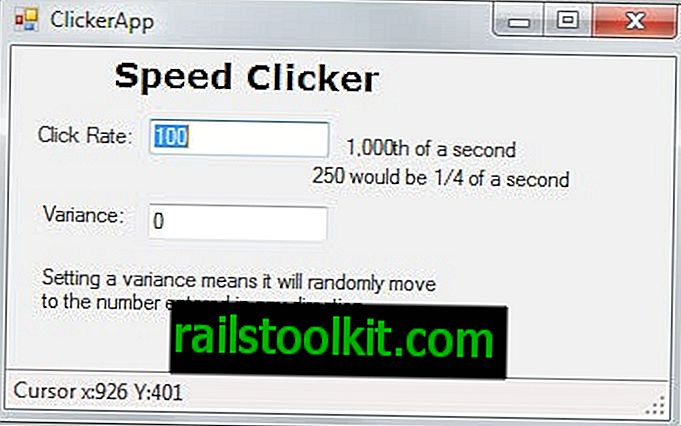يتم تحديث معظم الأجهزة المنزلية التي تقوم بتشغيل إصدار من نظام التشغيل Microsoft Windows باستخدام Windows Update. يعد Windows Update حلاً مريحًا لتثبيت التصحيحات لنظام التشغيل بأقل جهد ممكن ؛ يتمثل الجانب السلبي في استخدام Windows Update في أن المسؤولين لم يعودوا يتحكمون بشكل كامل عندما يتعلق الأمر بتثبيت التحديثات ؛ تحديد وقت تثبيت التحديثات والمحدودة.
يفضل بعض المسؤولين استخدام حلول الجهات الخارجية مثل Windows Update Minitool أو Sledgehammer لتثبيت التحديثات ، بينما يفضل آخرون تنزيل التحديثات وتثبيتها يدويًا للتحكم الكامل.
يتيح الخيار اليدوي للمسؤولين التحكم الكامل في التحديث ؛ الجانب السلبي لاختيار المسار اليدوي هو أنه من الضروري مراقبة إصدارات التحديث - على سبيل المثال عن طريق قراءة Ghacks - للبقاء في الحلقة.
من المؤكد أن العمل على تنزيل تحديثات Windows وتثبيتها يدويًا ولكن المكسب يجعل الأمر يستحق ذلك بالنسبة لبعض المسؤولين.
تثبيت التحديثات إيجابيات وسلبيات يدويا
الايجابيات:
- السيطرة الكاملة على التحديثات
- خيار لتأخير تثبيت التحديثات
- الخيار لتثبيت تحديثات الأمان فقط على أنظمة ما قبل Windows 10.
سلبيات:
- معلومات التحديث تحتاج إلى الحصول عليها.
- البحث والتحديث يتطلب المزيد من الوقت.
كيفية تثبيت تحديثات ويندوز يدويا

تنشر Microsoft معظم التحديثات التي تصدرها على موقع كتالوج Microsoft Update. فكر في الموقع كدليل يمكن البحث فيه عن التحديثات الصادرة عن Microsoft ؛ تجد جميع التحديثات التراكمية لنظام Windows هناك بالإضافة إلى العديد من التصحيحات الأخرى لنظام التشغيل Windows ومنتجات Microsoft الأخرى.
يجب أن يبدأ البحث بـ KB (معرف قاعدة المعارف). يمكنك الحصول عليها من مقالات الدعم التي تصدرها Microsoft ، أو منشورات المدونات على مواقع مثل Ghacks ، أو باستخدام أدوات الجهات الخارجية للتحقق من وجود تحديثات.
ما عليك سوى لصق معرف KB في حقل البحث واضغط على المفتاح Enter لتشغيل البحث ؛ تحصل على نتائج متعددة يتم إرجاعها غالبًا حيث يتم تقديم التحديثات عادةً للبنى المتعددة.
مثال واحد: بحث KB4505903 بإرجاع أربعة عناصر ARM64 و x64 و x64 لخوادم Windows Server و x86.
نصيحة : إذا كنت بحاجة إلى البحث عن معلومات حول جهاز الكمبيوتر لتحديد أي تحديث ينطبق عليه ، فقم بتشغيل معلومات النظام من قائمة "ابدأ".
اضغط على زر التنزيل بجوار التحديث الذي تريد تنزيله على نظامك. تتمثل إحدى مزايا استخدام كتالوج Microsoft Update في أنه يمكنك تنزيل التحديثات للأجهزة الأخرى بالإضافة إلى أنك لا تقتصر على تنزيل تحديثات "المطابقة" فقط. يقوم Windows Update بحظر أي تحديثات غير مصممة لأجهزة الكمبيوتر.
يفتح موقع Microsoft Update Catalog على الويب قائمة منبثقة تسرد جميع الملفات الخاصة بهذا التحديث المحدد. قد تحصل على ملفات متعددة هناك أو ملف واحد فقط.
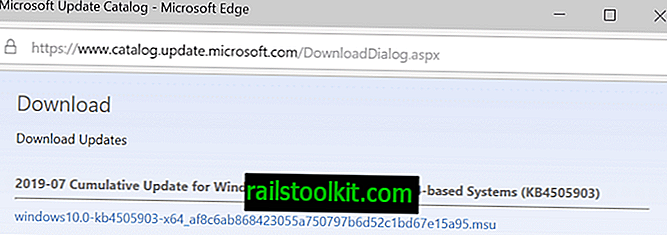
استخدم المتصفح لتنزيلها جميعًا ، على سبيل المثال عن طريق النقر بزر الماوس الأيمن على الملفات وتحديد خيار الحفظ باسم. يتم توفير التحديثات كملفات MSU عادة.
كل ما تبقى للقيام به هو النقر نقرًا مزدوجًا فوق ملف MSU الذي تم تنزيله لتثبيت التحديث. تتطلب معظم التحديثات إعادة تشغيل.
إحدى المشكلات التي قد تواجهها أثناء تثبيت التحديثات يدويًا هي أن التحديثات قد تحتوي على تبعيات تحتاج إلى تثبيتها قبل تثبيت التحديث.
يمكنك البحث عن المعلومات بالنقر فوق أحد العناصر المدرجة في موقع كتالوج Microsoft Update على الويب ؛ هذا يفتح آخر منبثق مع معلومات التصحيح مفصل.
هناك تجد سرد رابط الدعم وتفاصيل الحزمة. تعرض تفاصيل الحزمة التحديثات التي تم استبدالها بالتحديث الجديد والتحديثات التي تم استبدال التحديث الذي تم تنزيله.
الكلمات الختامية
يتيح تنزيل التحديثات وتثبيتها يدويًا للمسؤولين التحكم في عملية التحديث على حساب قضاء الوقت في البحث.
أنت الآن: هل تقوم بالتحديث يدويًا أو تلقائيًا؟